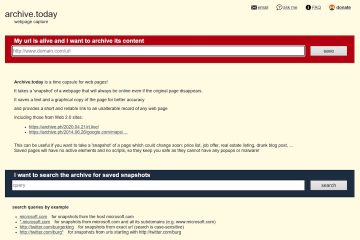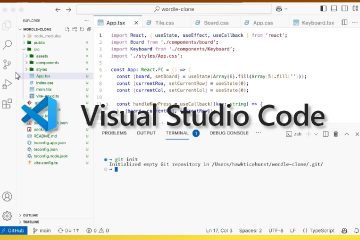Cara Memasang Python di VS Code
Jika Anda sedang mencari cara untuk meningkatkan pengalaman pengembangan Python Anda, VS Code, atau Virtual Studio Code, adalah solusi terbaik Anda. Ini adalah platform yang menyenangkan dan kreatif untuk membantu Anda merangkul dan mengembangkan keterampilan Python Anda. VS Code memiliki fitur canggih yang akan membantu menyederhanakan proses Anda dan meningkatkan produktivitas.
Dalam artikel ini, Anda akan mempelajari cara menginstal Python di VS Code dan keterampilan dasar lainnya seperti menyiapkan pengaturan ruang kerja dan menjalankan Python di VS Code.
Cara Memasang Python di VS Code
Anda harus memasang ekstensi Python dari Visual Studio Marketplace untuk memastikan semuanya bekerja dengan baik. Ikuti langkah-langkah di bawah untuk menjalankan tugas ini dengan sukses.
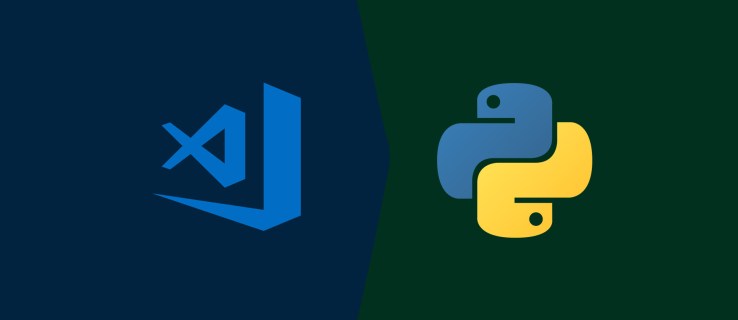 Luncurkan aplikasi VS Code.
Luncurkan aplikasi VS Code.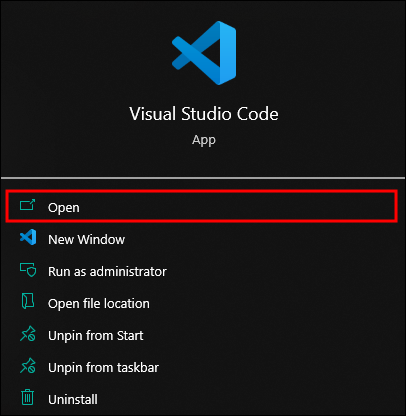 Klik pada tab “Ekstensi”.
Klik pada tab “Ekstensi”.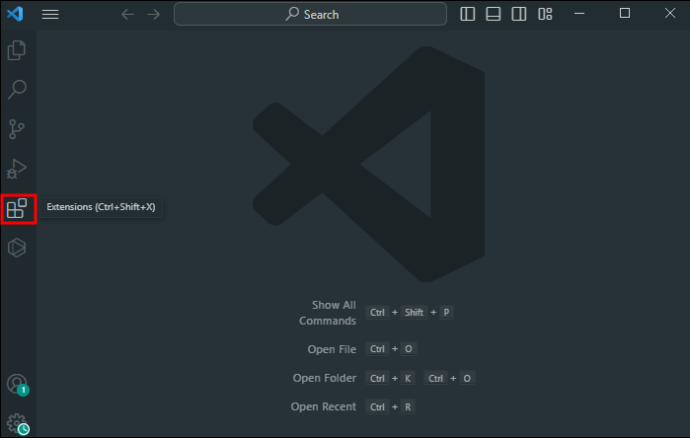 Ketik”python”pada masukan pencarian terletak di sisi kiri jendela.
Ketik”python”pada masukan pencarian terletak di sisi kiri jendela.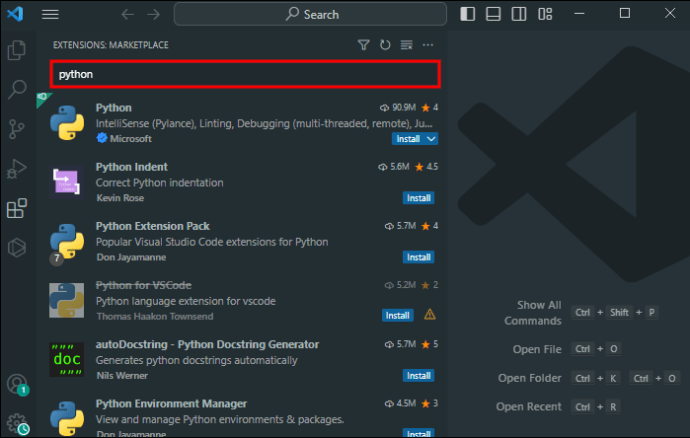 Pilih ekstensi Python yang ingin Anda pasang.
Pilih ekstensi Python yang ingin Anda pasang.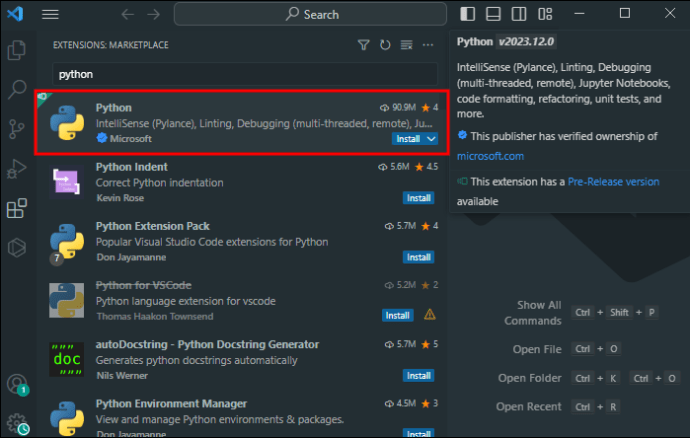 Klik tombol”Instal”berwarna biru untuk menyelesaikan penginstalan Python.
Klik tombol”Instal”berwarna biru untuk menyelesaikan penginstalan Python.
Python 2.0 dihentikan pada tahun 2020. Jadi, pastikan bahwa Python yang Anda instal adalah versi ketiga.
Cara Menjalankan Python di VS Code
Setelah Anda menginstal Python dan VS Code di perangkat Anda, Anda harus menulis kode. Ini akan membantu Anda menjalankan ekstensi Python di Integrated Development Environment (IDE). Berikut cara melakukannya:
Luncurkan VS Code.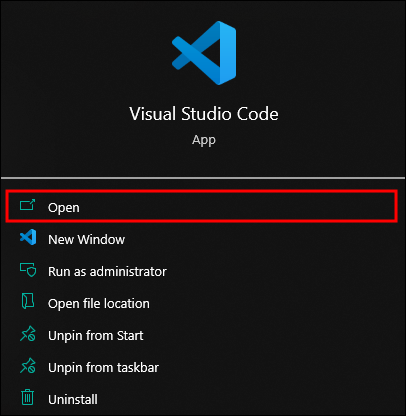 Klik”File”, yang terletak di sisi kiri atas jendela Kode VS Anda.
Klik”File”, yang terletak di sisi kiri atas jendela Kode VS Anda. 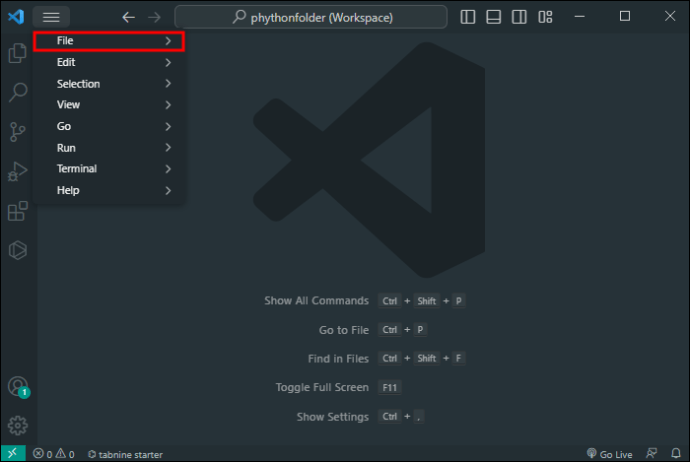 Pilih “File Teks Baru.”
Pilih “File Teks Baru.”
Ketik “ print (‘Halo Dunia’)”di sisi kanan panel.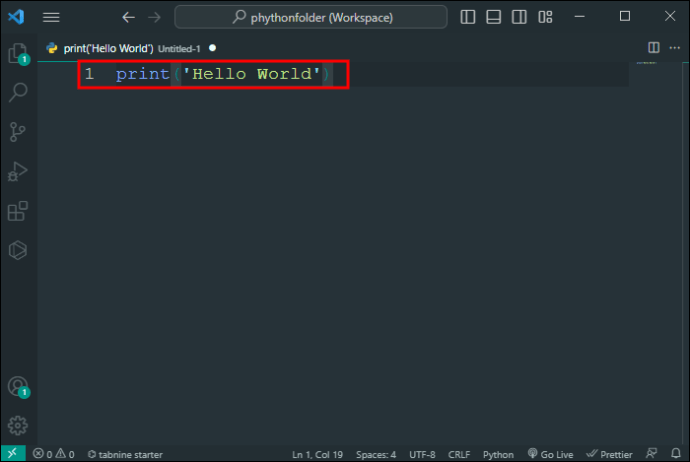 Tekan “Ctrl + S”untuk menyimpan file Python.
Tekan “Ctrl + S”untuk menyimpan file Python.
Klik “Jalankan”, yang terletak di kiri atas jendela.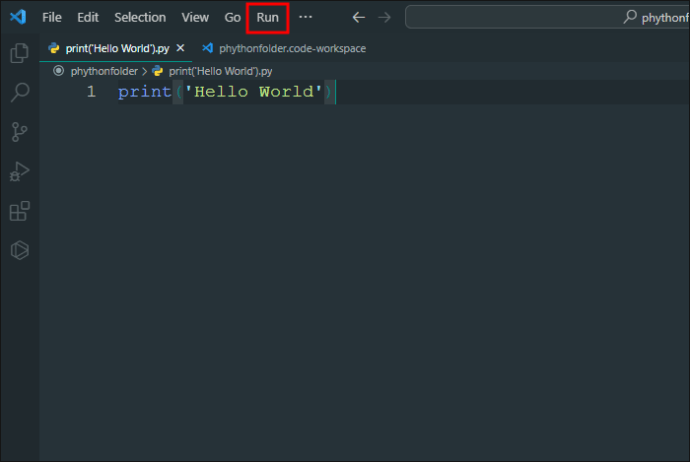
Memastikan Anda selalu mengetik’.py’di akhir nama file saat menyimpan.
Mengonfigurasi Pengaturan Terminal
Menggunakan VS Code akan membantu Anda menyesuaikan terminal di VS Code. Ikuti langkah-langkah berikut untuk menyelesaikan proses ini:
Buka menu “Terminal”.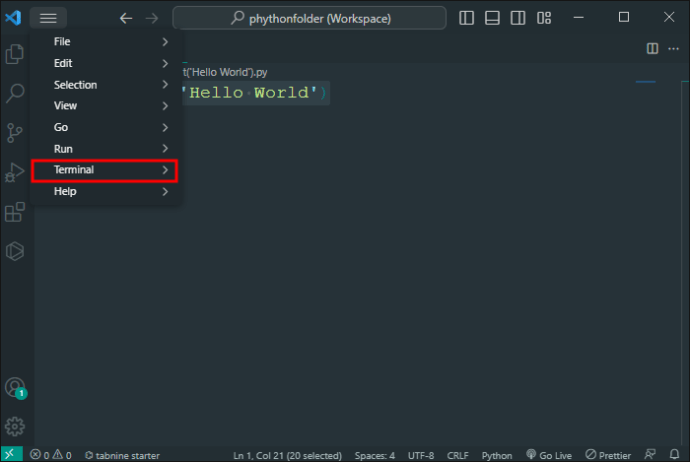
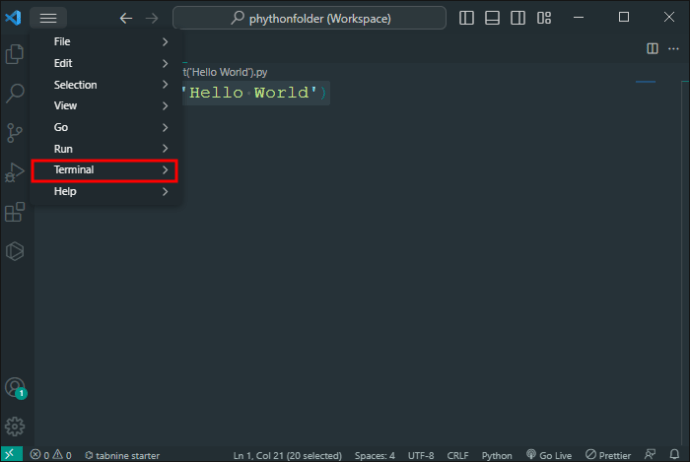 Temukan tombol panah bawah di pojok kanan atas jendela terminal Anda. Klik tombol panah ke bawah.
Temukan tombol panah bawah di pojok kanan atas jendela terminal Anda. Klik tombol panah ke bawah.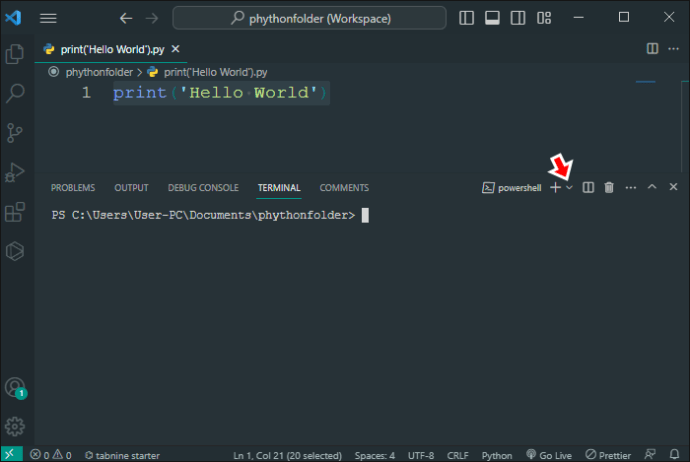 Pilih “Konfigurasi Pengaturan Terminal”.
Pilih “Konfigurasi Pengaturan Terminal”.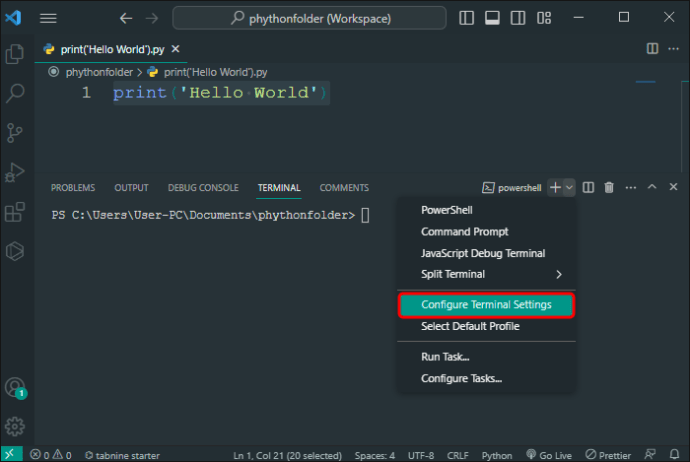
Pengertian Fungsi REPL dalam Kode VS
REPL adalah cara interaktif untuk menjalankan perintah pada interpreter Python Anda. Ini akan membantu Anda menjalankan beberapa baris kode di dalam file Python. Berikut cara menggunakan fungsi ini dalam pengembangan Python:
Buka file Python Anda.
Ketik kode di jendela VS Code.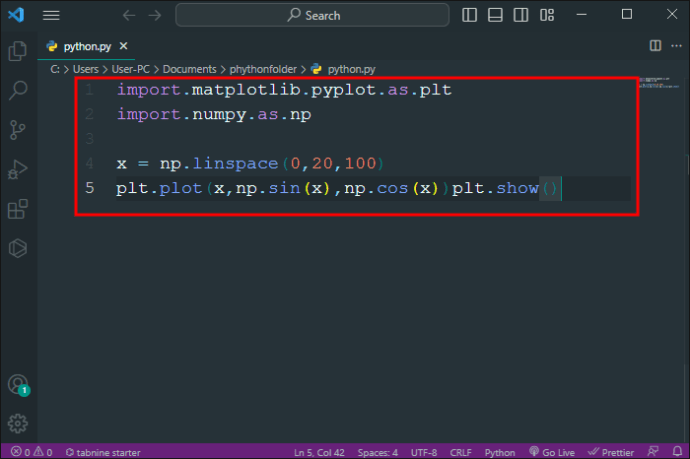 Klik kanan pada kode yang telah Anda tulis.
Klik kanan pada kode yang telah Anda tulis.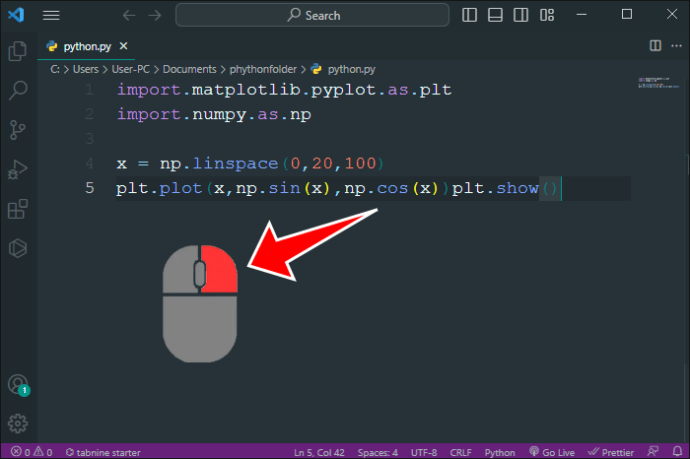 Gulir ke bawah daftar opsi dan pilih”Jalankan Pilihan/Garis”di Terminal Python.
Gulir ke bawah daftar opsi dan pilih”Jalankan Pilihan/Garis”di Terminal Python.
Anda akan temukan output pada terminal terintegrasi yang muncul dalam format REPL. Sebagai alternatif, Anda juga dapat menggunakan Pallet Perintah untuk memulai REPL dalam Kode VS:
Buka Pallet Perintah.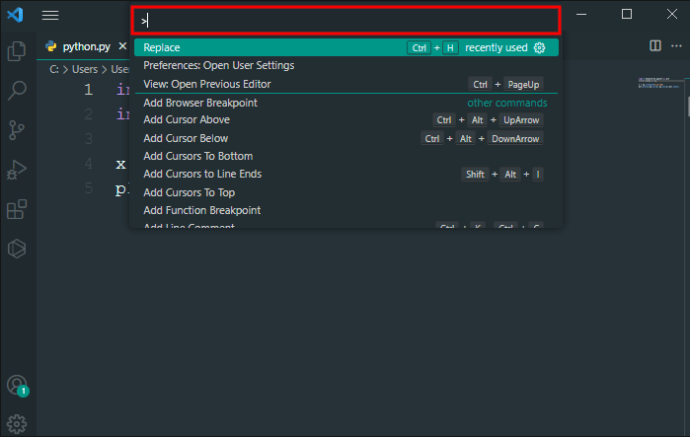 Temukan “REPL.”
Temukan “REPL.”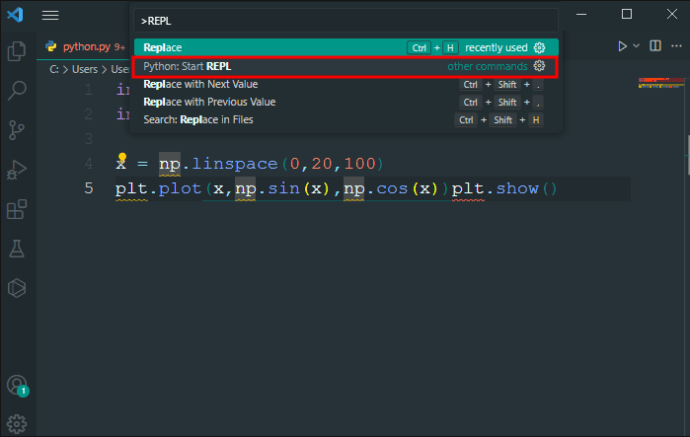 Klik pada “Python”untuk memulai REPL.
Klik pada “Python”untuk memulai REPL.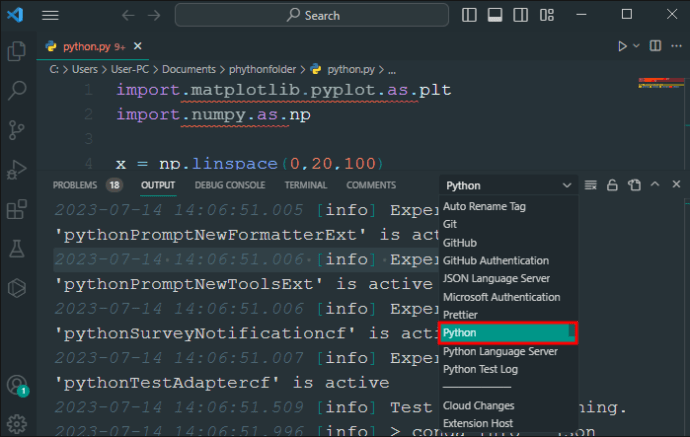 Masukkan perintah Anda di shell Python interaktif.
Masukkan perintah Anda di shell Python interaktif.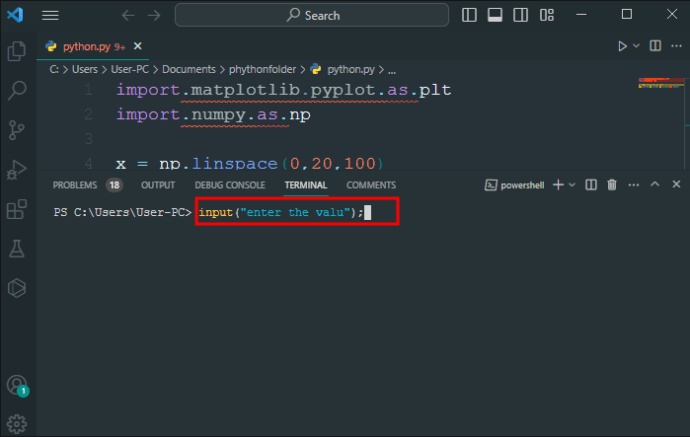 Tekan tombol “Enter”untuk menjalankan perintah.
Tekan tombol “Enter”untuk menjalankan perintah.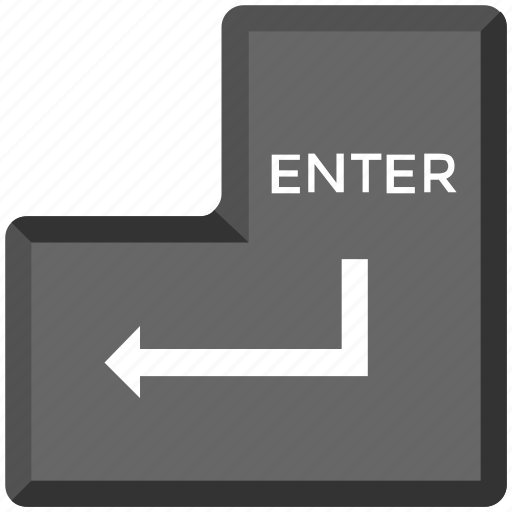
Semua kode Python yang Anda masukkan di VS Code akan menerapkan Autopep8 secara otomatis setelah Anda mengaktifkan pengaturan ini.
Python Interactive Window di VS Code
Anda dapat menjalankan Jendela interaktif Python menggunakan Jupyter Notebooks di VS Code. Ikuti langkah-langkah di bawah untuk menjalankan tugas ini:
Buka panel penjelajah di jendela Kode VS Anda.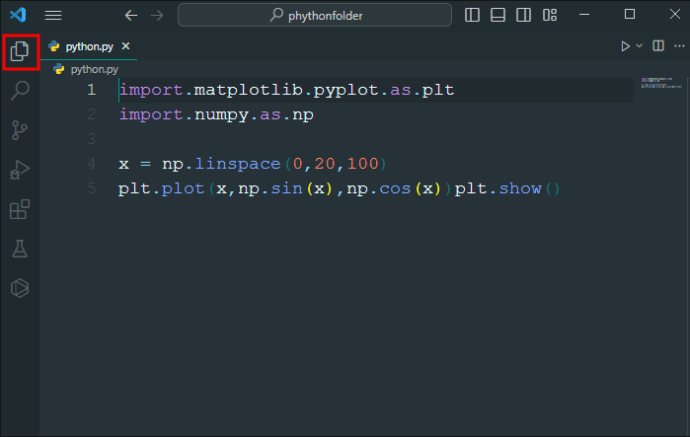 Klik kanan pada file Python.
Klik kanan pada file Python.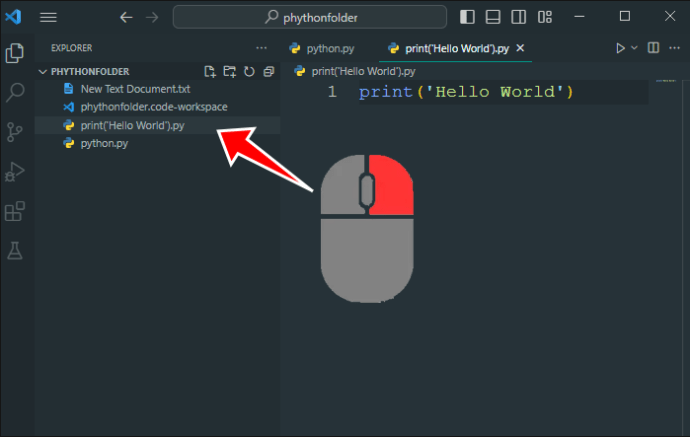 Pilih opsi “Jalankan File Saat Ini di Jendela Interaktif”di bawah menu konteks.
Pilih opsi “Jalankan File Saat Ini di Jendela Interaktif”di bawah menu konteks.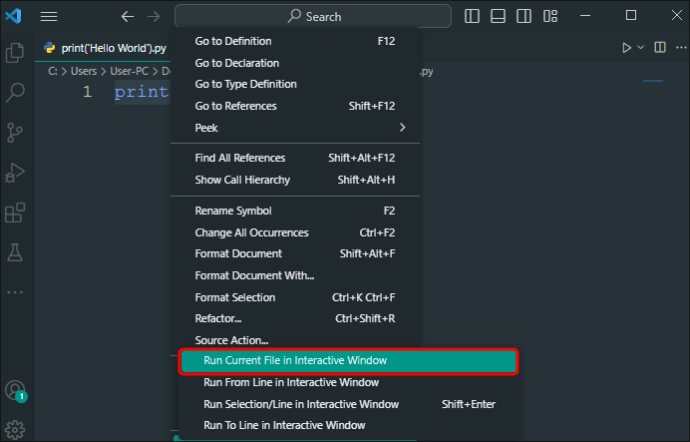 Masukkan nama di jendela interaktif baru untuk mengonfirmasi apakah itu palindrom.
Masukkan nama di jendela interaktif baru untuk mengonfirmasi apakah itu palindrom.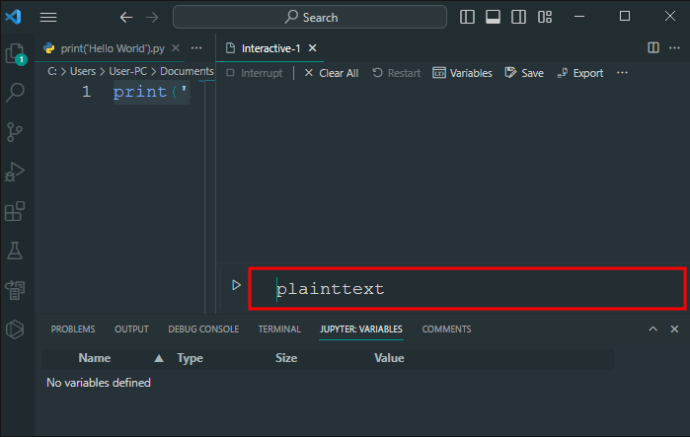 Hasilnya akan ditampilkan di jendela interaktif baru.
Hasilnya akan ditampilkan di jendela interaktif baru.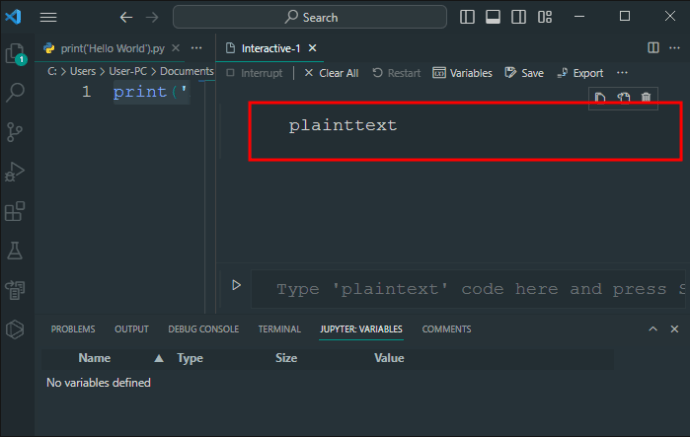
Tips Pengembangan Python di VS Code
VS Code memungkinkan Anda menyesuaikan fitur dan ekstensi Python untuk membantu memenuhi kebutuhan dan skala Anda produktivitas secara keseluruhan. Bagian ini akan membekali Anda dengan kiat-kiat penting untuk pengembangan Python yang efisien.
Jika Anda baru menggunakan Kode VS untuk Python IDE, tombol”Bantuan”di jendela Kode VS Anda adalah alat yang harus Anda manfaatkan. Ini akan memberi Anda tutorial yang mudah dipahami tentang VS Code.Gunakan lembar referensi keyboard untuk menghafal dan memodifikasi pintasan keyboard. Ini akan membantu Anda mengakses semua perintah yang tersedia lebih cepat, dan pintasan lebih cepat daripada Command Pallete.Gunakan antarmuka baris perintah untuk buka editor Kode VS dengan mengetikkan”kode”.Pintasan”Ctrl + Shift + M”memungkinkan Anda menangani kesalahan dan peringatan proyek dengan cepat. Anda juga dapat menekan”F8″untuk menelusuri kesalahan dengan cepat.Anda dapat dengan cepat merevisi beberapa baris kode di sekali dengan menggunakan pintasan”Alt + Klik”. Pintasan”Ctrl + Shift + L”juga akan membantu Anda mengubah kemunculan apa pun dalam pilihan Anda saat ini. Trik pemilihan multi-kursor ini adalah pengubah permainan di dunia pengembangan Python. Gunakan alat integrasi Git untuk melakukan semua tugas yang terkait dengannya di VS Code. Anda selalu dapat masuk ke akun Git untuk menyinkronkan pengaturan dengan cepat dan mudah.
Semua fitur VS Code ini akan membantu Anda lebih menikmati bidang pengembangan Python dan menciptakan pengalaman kerja yang lancar.
FAQ
Apakah VS Code alat yang andal untuk Python?
Ya. VS Code membantu mengedit kode sumber Python dan memiliki fitur andal yang mendorong pengembangan.
Mengapa VS Code tidak mengenali impor Python Anda?
Hal ini kemungkinan besar terjadi karena memilih juru bahasa yang salah saat membuat kode. Pastikan Anda memilih dan menginstal paket dengan benar untuk menghindari masalah kompatibilitas.
Apakah VS Code adalah IDE yang lebih baik untuk Python dibandingkan dengan PyCharm?
Ya. VS Code memiliki rangkaian fitur yang lebih luas, membuat penyesuaian menjadi lebih mudah dan serbaguna.
Tingkatkan Keterampilan Coding Python Anda Dengan VS Code
Anda harus memiliki sumber daya yang tepat yang diarahkan untuk Python Anda perjalanan pembangunan. Kode VS adalah salah satu alat tersebut. Ini menyediakan tempat yang bagus untuk memulai dan mengembangkan pengetahuan pengembangan Python Anda. Itu menampung fitur-fitur penting yang merupakan kunci dalam membantu Anda menguasai Python dan ilmu data secara umum. Anda dapat menyiapkan VS Code agar sesuai dengan alur kerja pilihan Anda untuk meningkatkan produktivitas.
Jadi, apa pendapat Anda tentang mengintegrasikan Python dengan VS Code? Apakah ada pemutakhiran yang ingin Anda lihat di VS Code untuk membantu meningkatkan lingkungan pengembangan Python Anda? Beri tahu kami di bagian komentar di bawah.
Penafian: Beberapa halaman di situs ini mungkin menyertakan tautan afiliasi. Ini tidak memengaruhi editorial kami dengan cara apa pun.